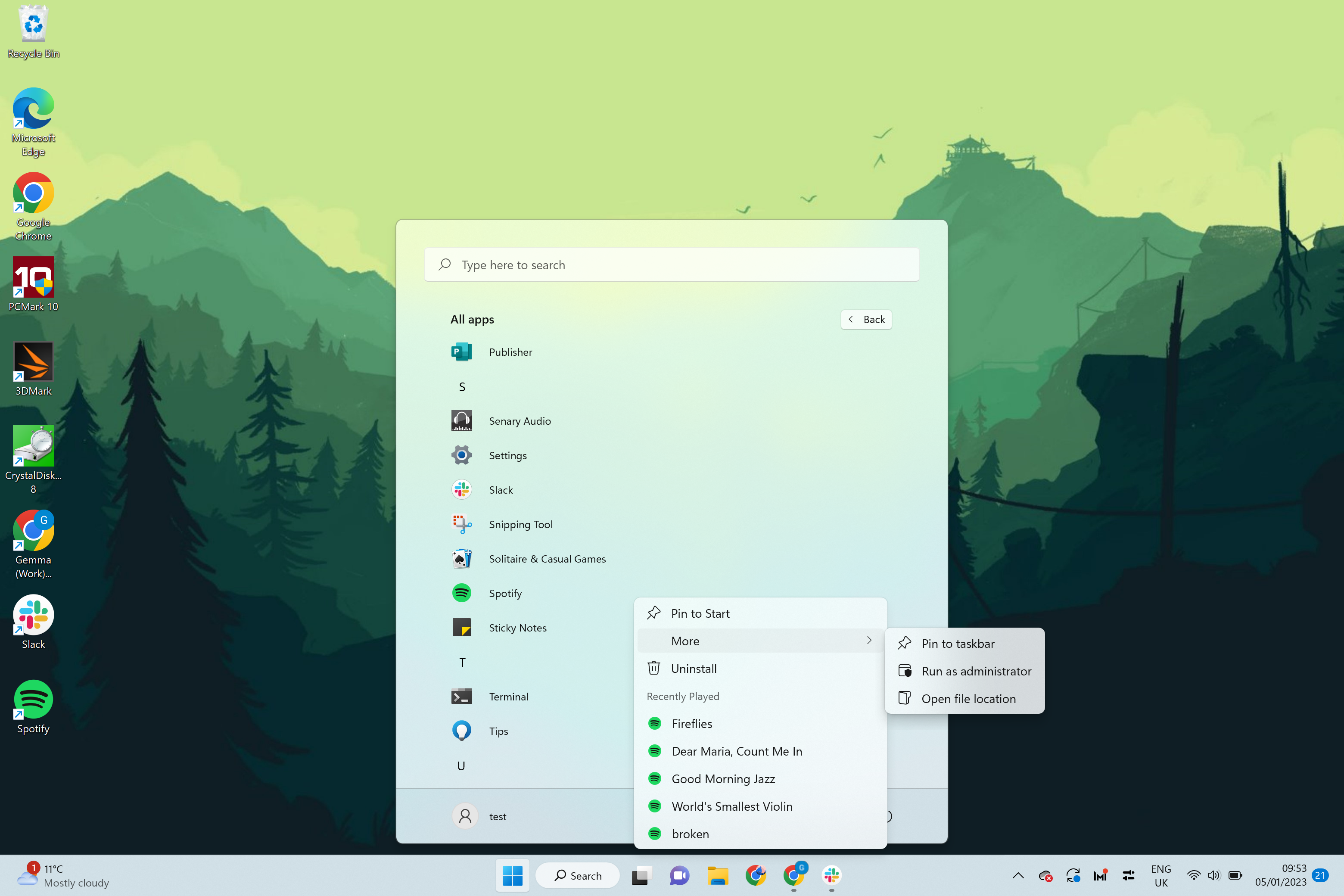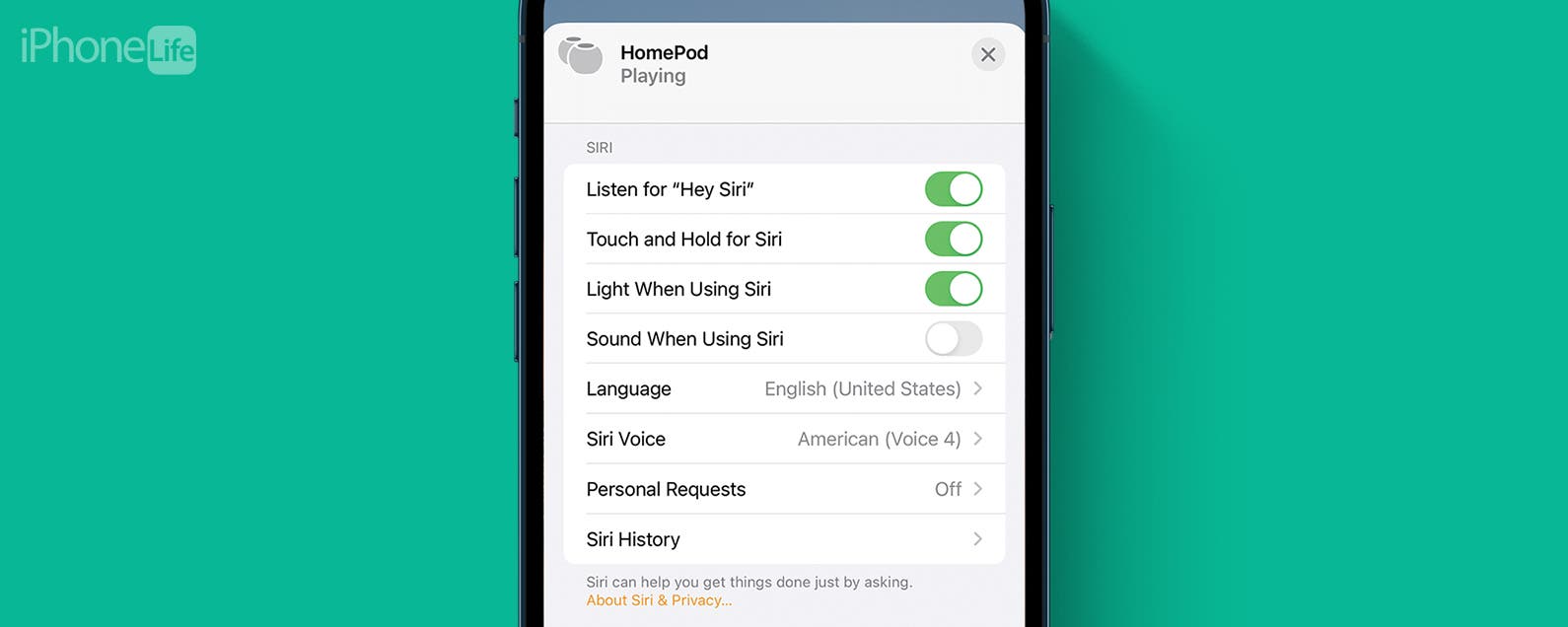Esta es la forma más fácil de anclar una barra de tareas en Windows 11.
Windows 11 tiene muchas funciones nuevas en comparación con su predecesor, con su menú de inicio actualizado y búsquedas más rápidas y precisas para facilitar aún más la navegación en su computadora portátil o PC.
Si necesita optimizar aún más su experiencia con la PC, puede anclar aplicaciones y carpetas a la barra de tareas en Windows 11 con solo unos pocos pasos, lo que le permite acceder a las aplicaciones más utilizadas en segundos.
Lea para descubrir cómo puede anclar aplicaciones a la barra de tareas en Windows 11 sin ningún problema.
Lo que necesitarás:
- Laptop/PC con Windows 11
La versión corta
- Haga clic en el icono de Windows
- Haz clic en Todas las aplicaciones
- Encuentra la aplicación que deseas anclar
- Haz clic derecho sobre él
- Más presión
- Haga clic en Anclar a la barra de tareas
-
Paso
1Haga clic en el icono de Windows
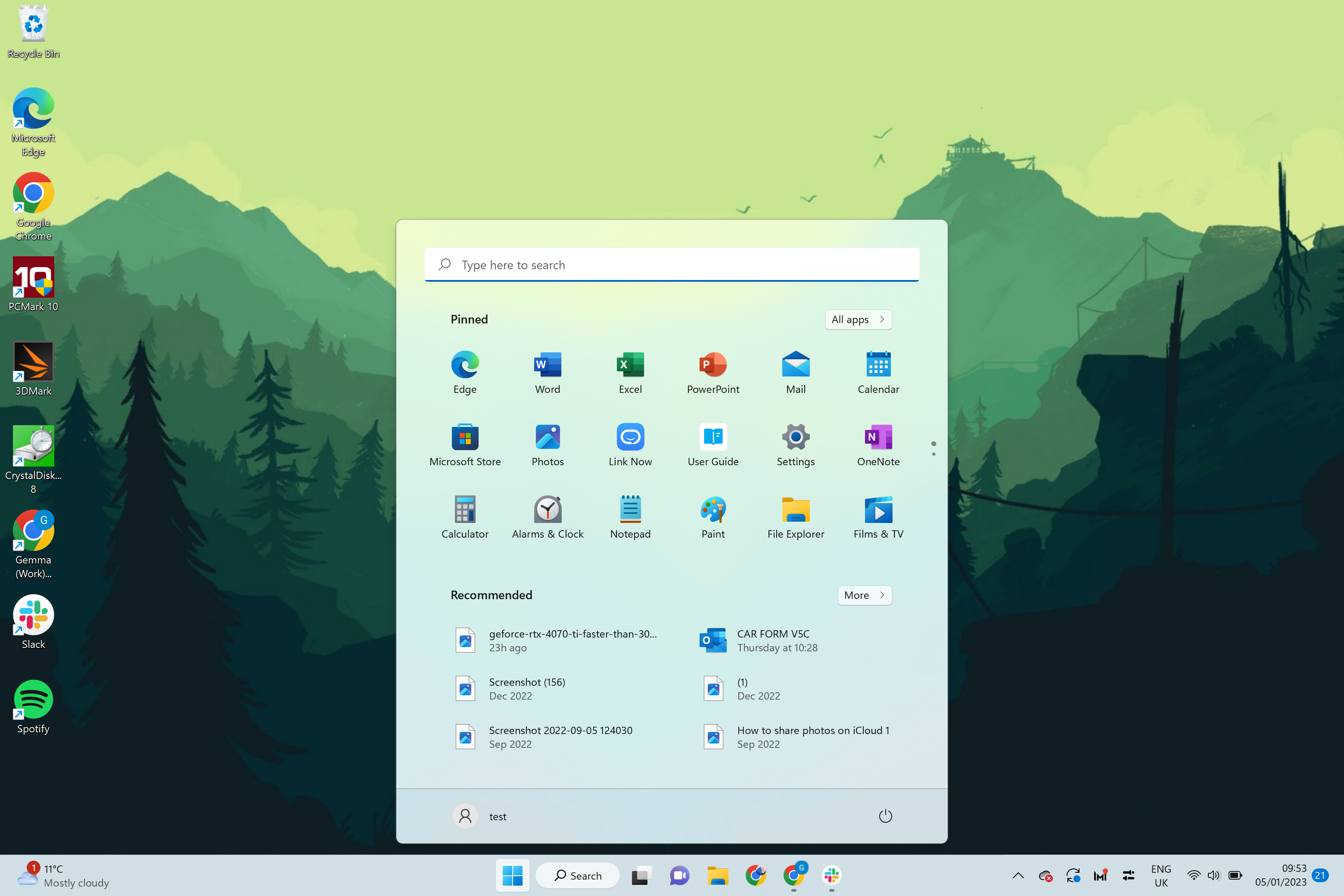
Haga clic en el ícono azul de Windows en el lado izquierdo de la barra de tareas para iniciar el proceso.
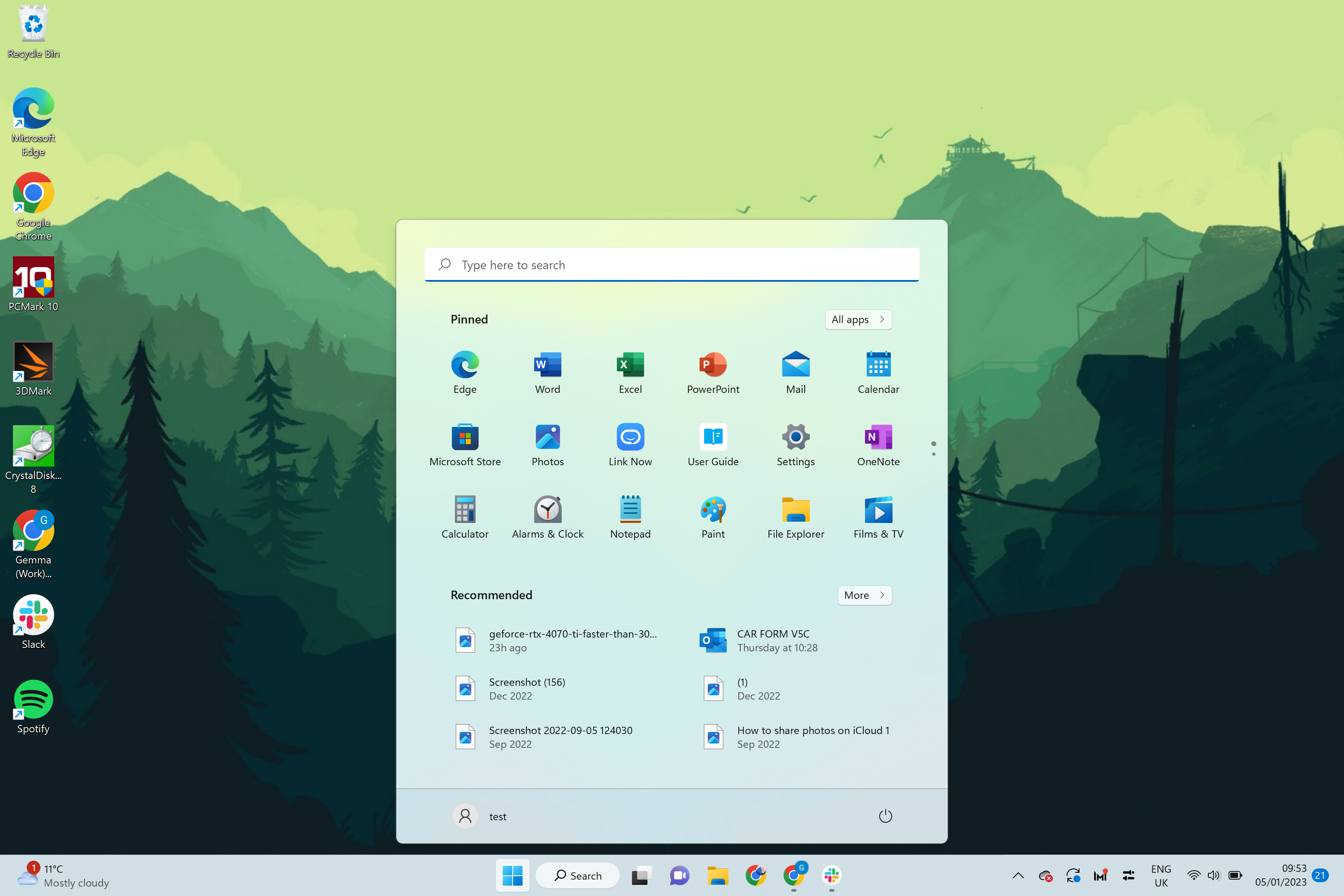
-
Paso
2Haz clic en Todas las aplicaciones
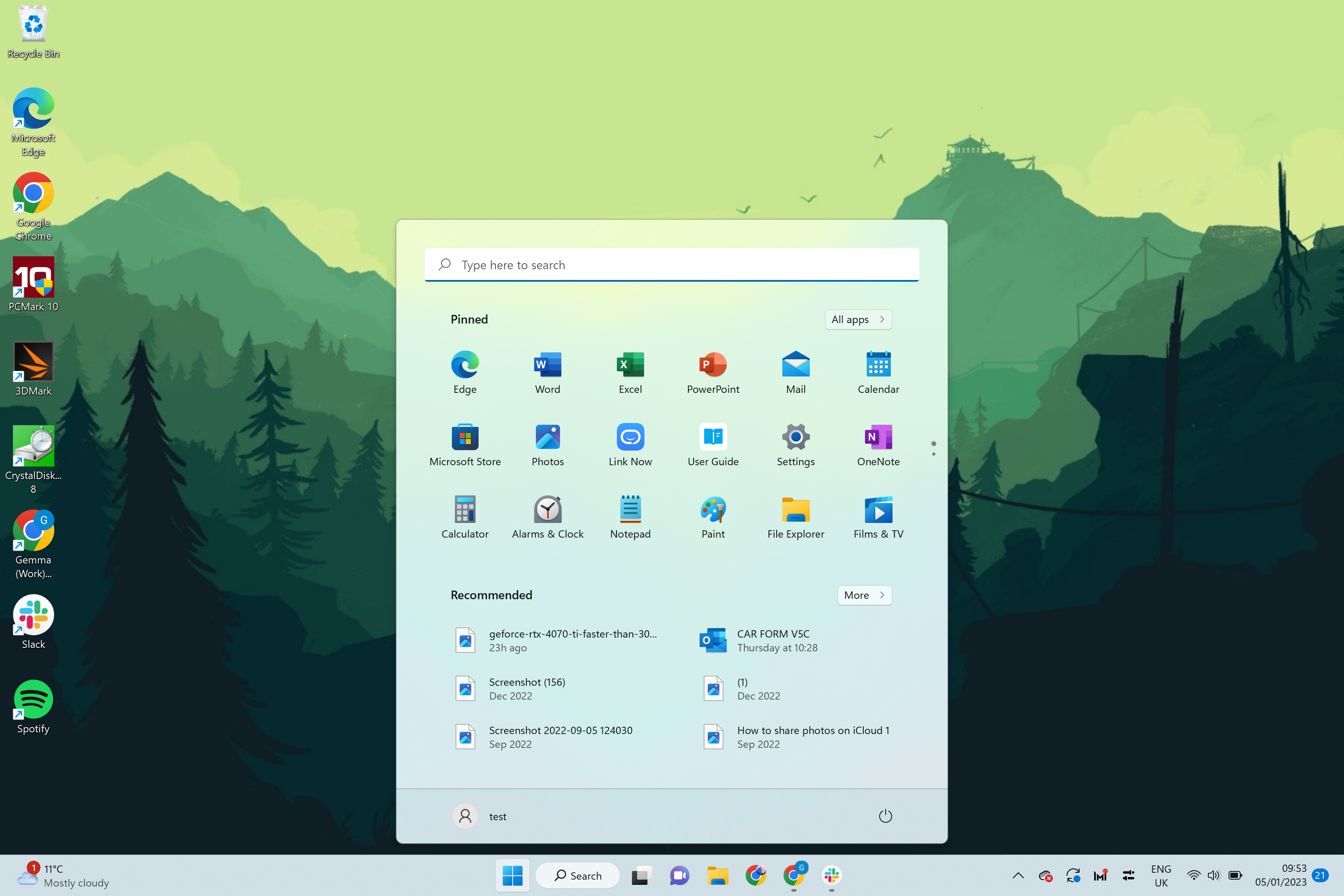
Haga clic en el botón llamado Todas las aplicaciones para que aparezca una lista de todas sus aplicaciones descargadas.
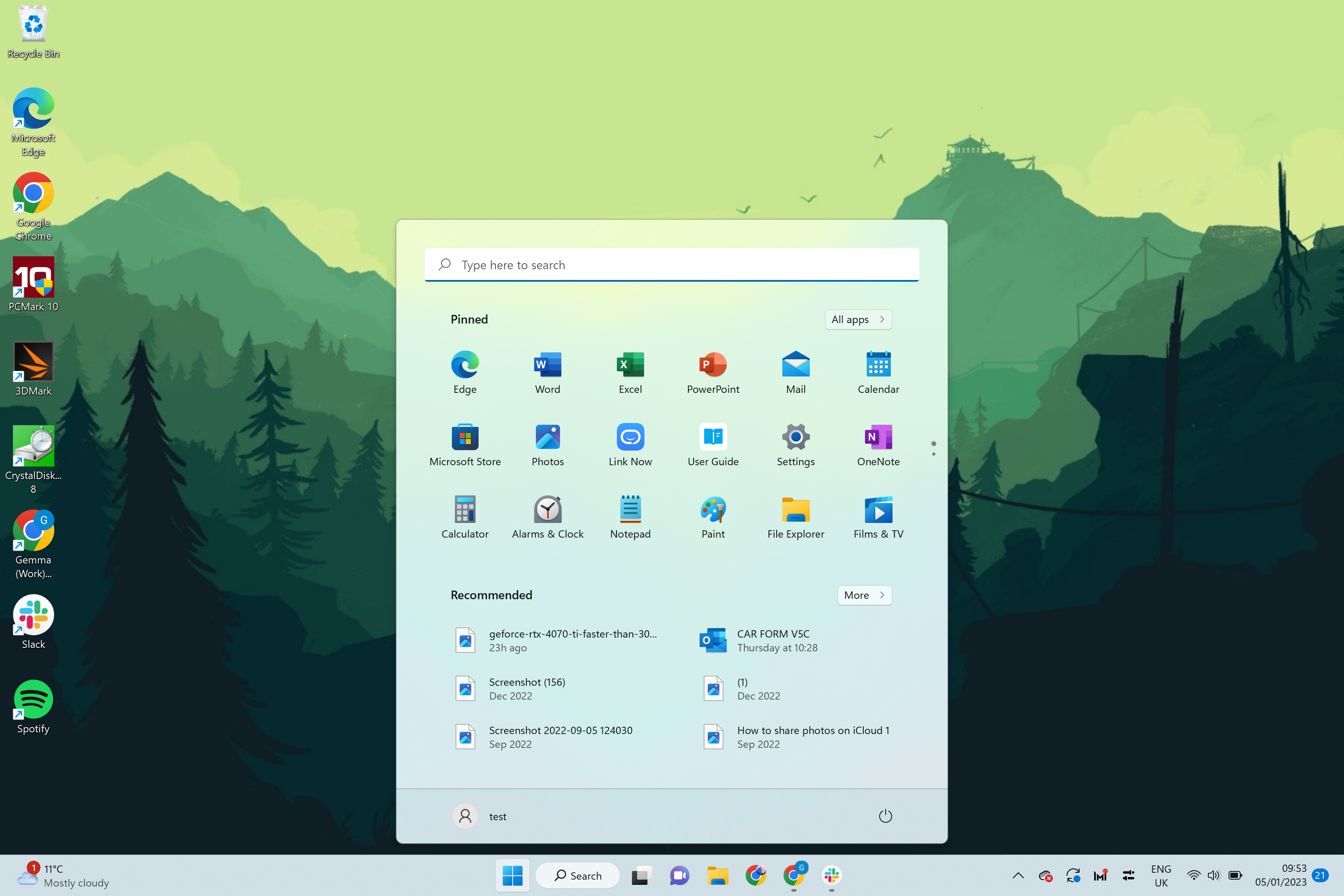
-
Paso
3Encuentra la aplicación que deseas anclar
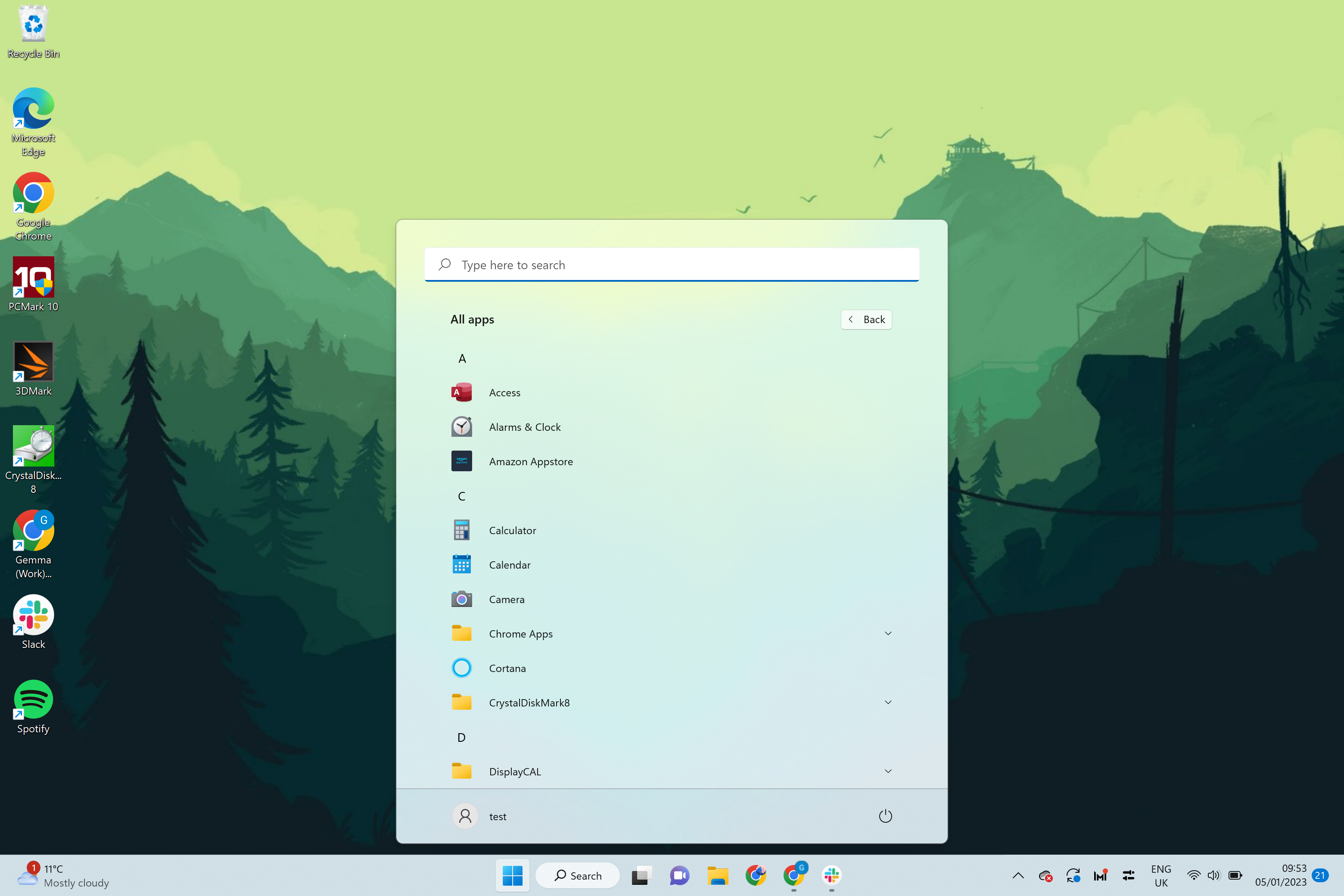
Desplácese hacia abajo o busque la aplicación que desea anclar.
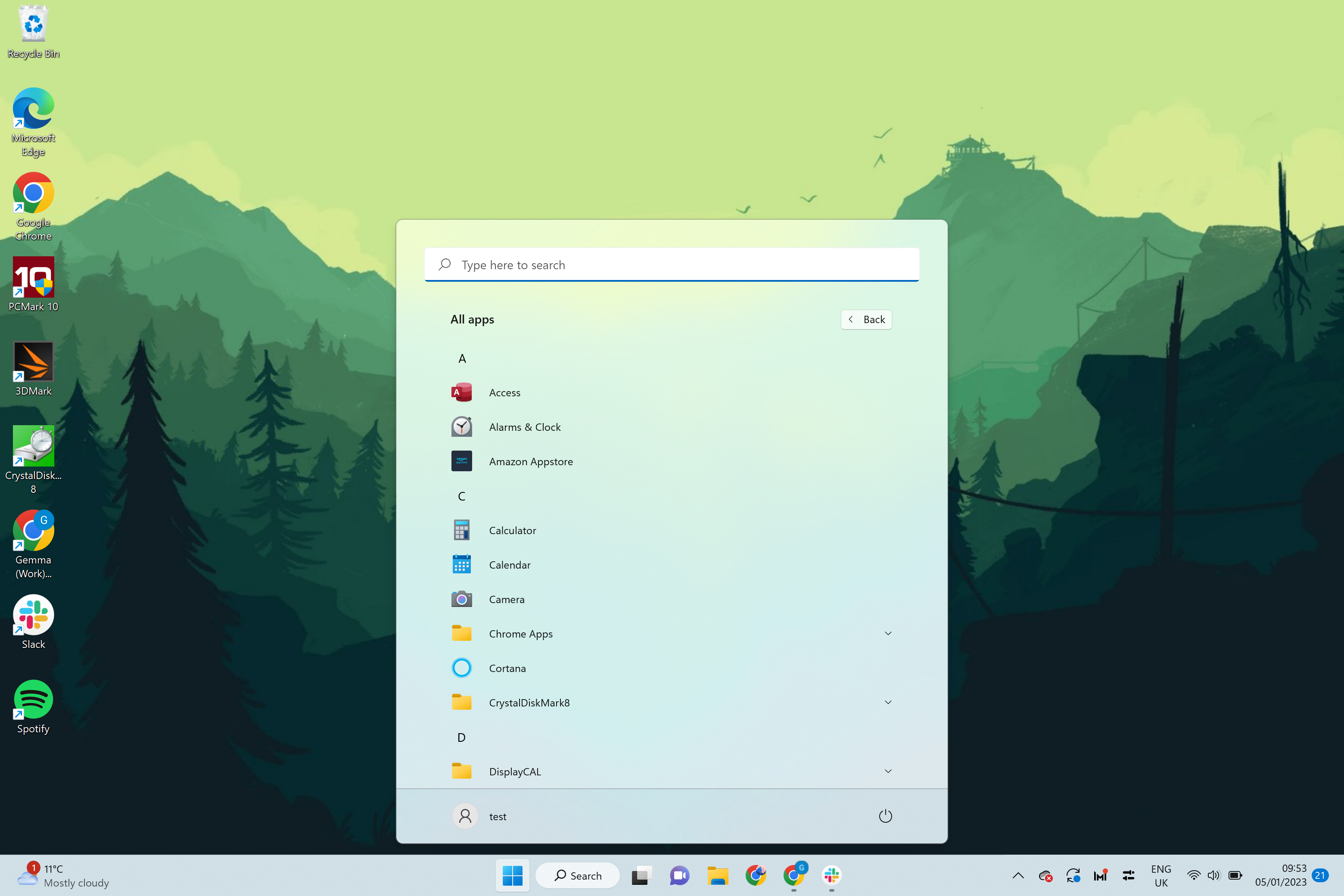
-
Paso
4Haz clic derecho sobre él
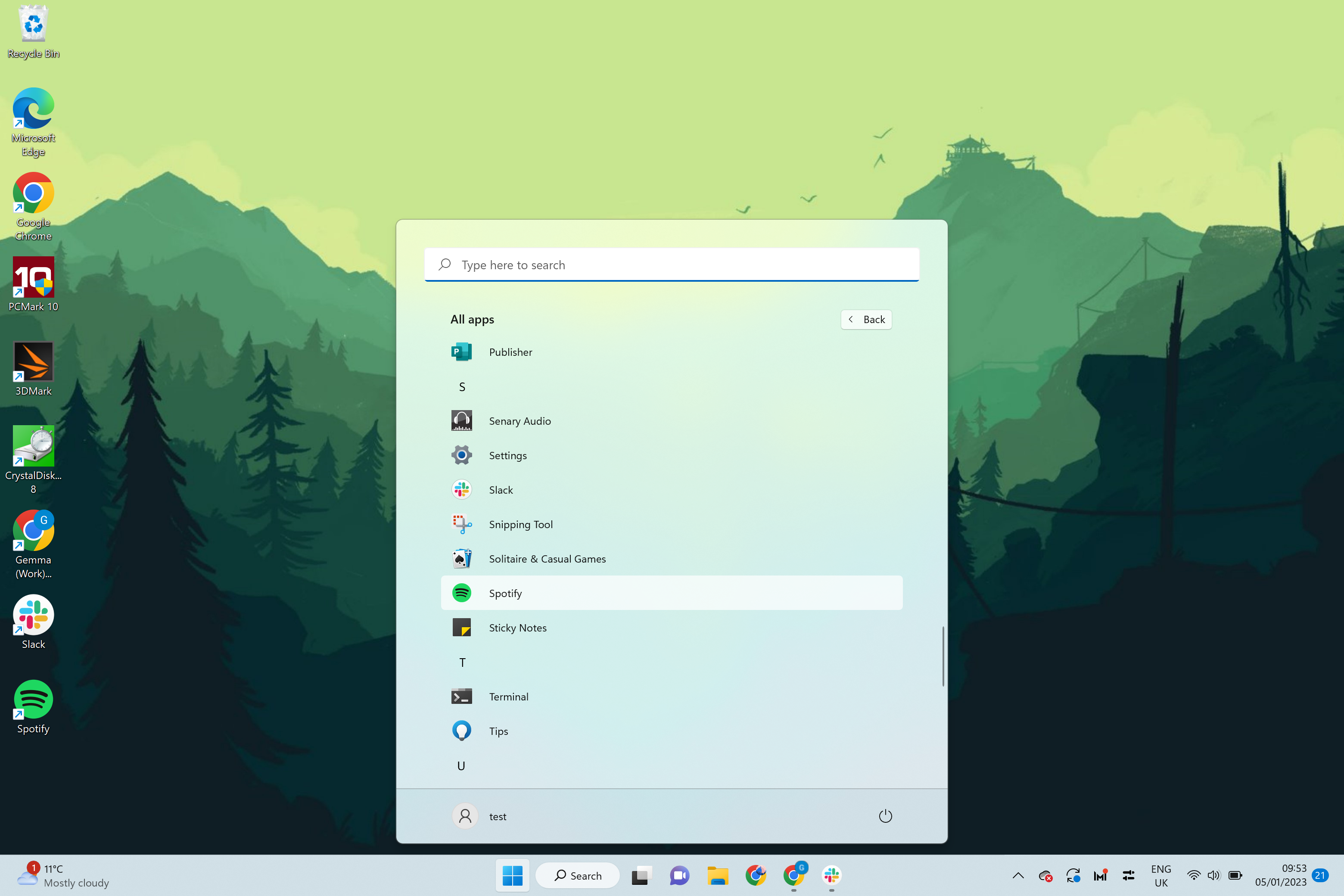
Una vez que haya encontrado la aplicación que desea anclar, haga clic derecho sobre ella.
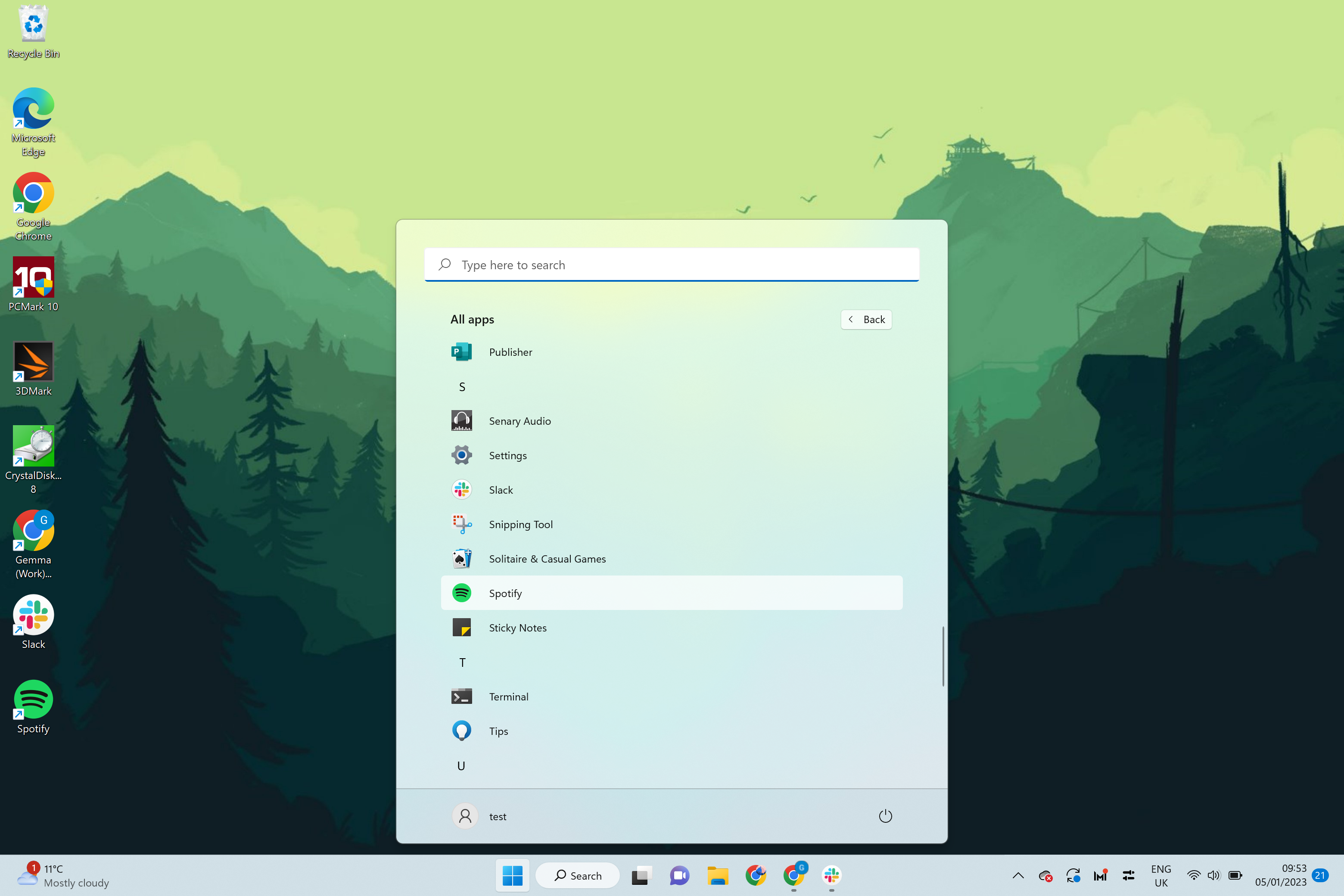
-
Paso
5Más presión
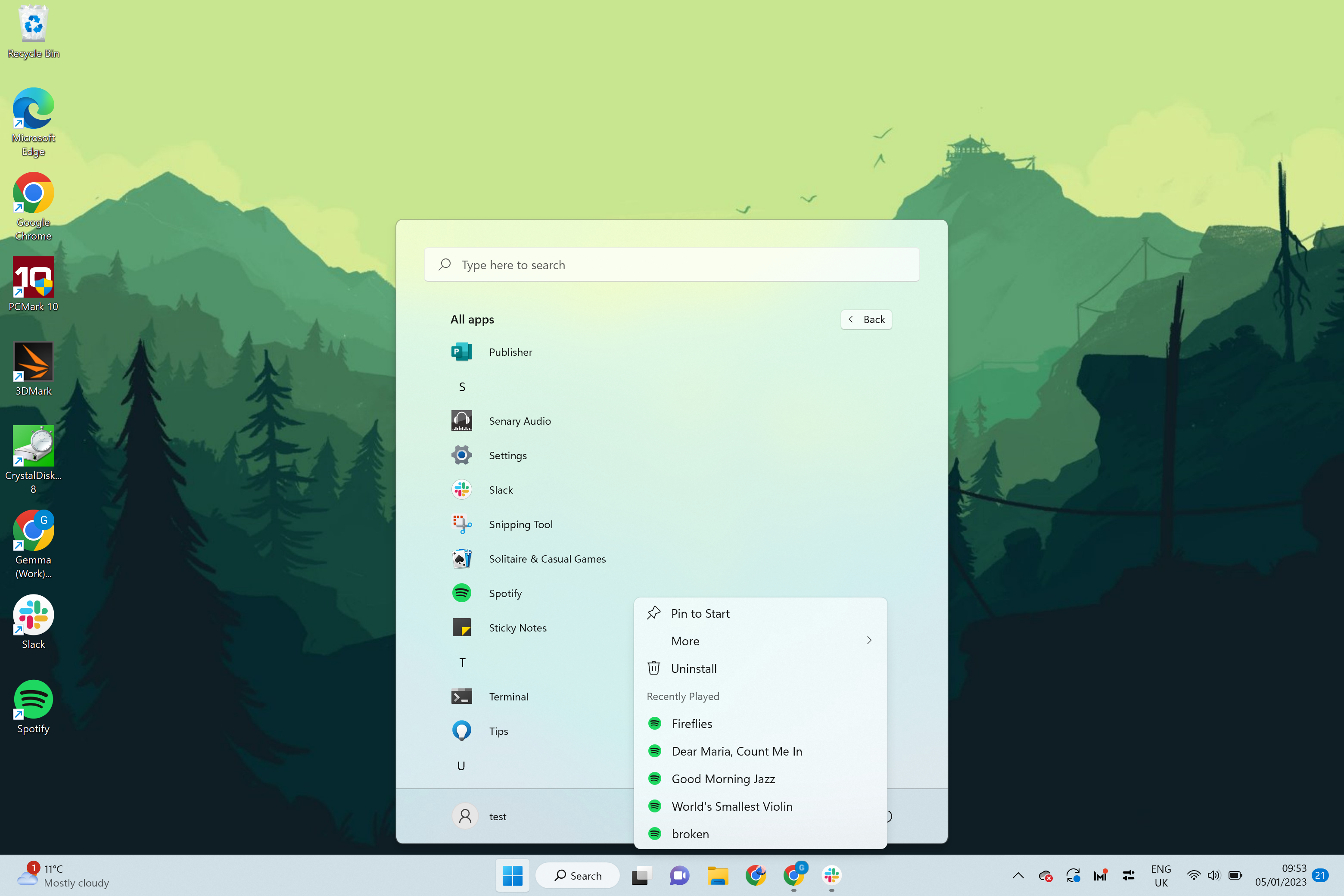
En el menú desplegable que aparece, presione el botón Más.
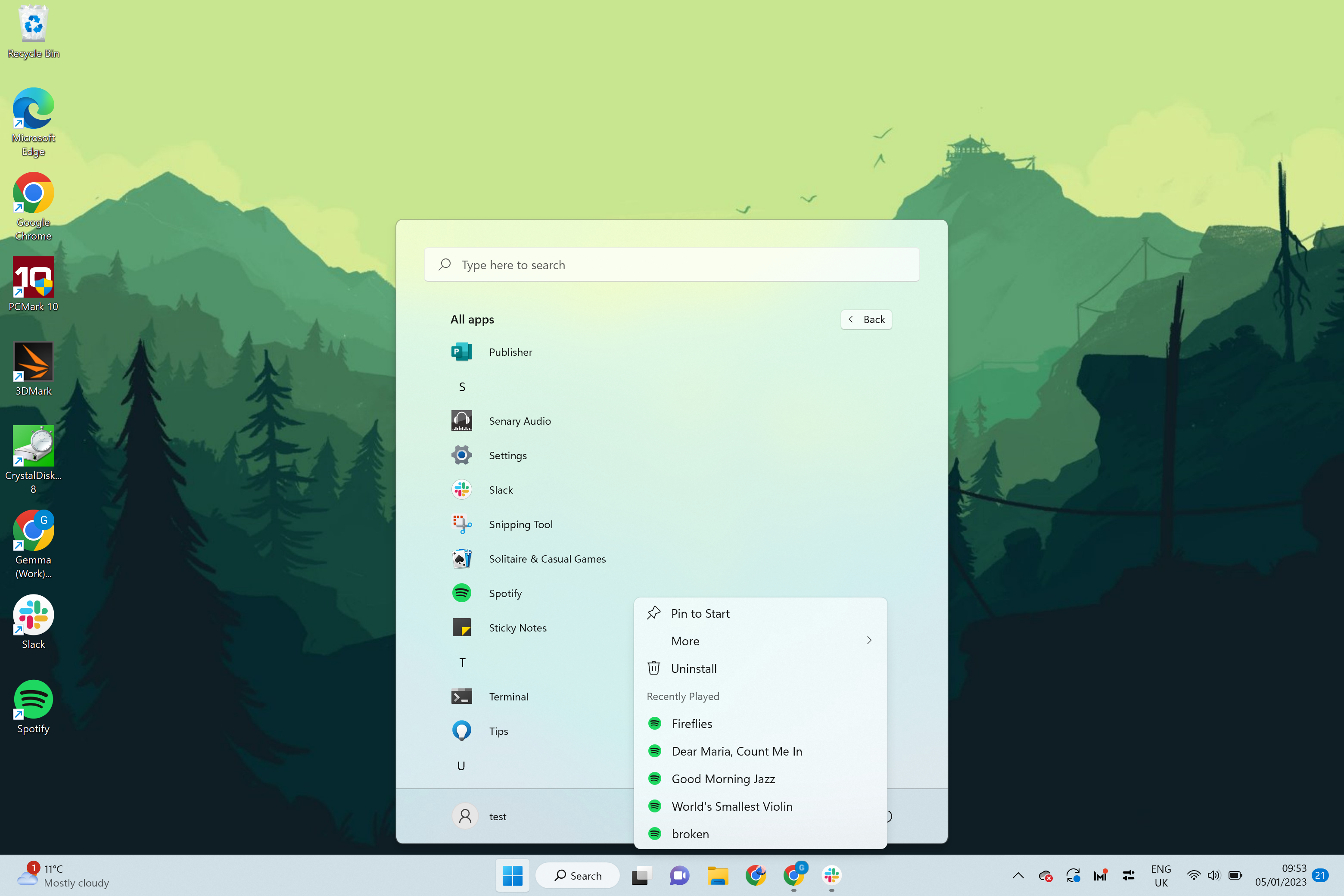
-
Paso
6Haga clic en Anclar a la barra de tareas
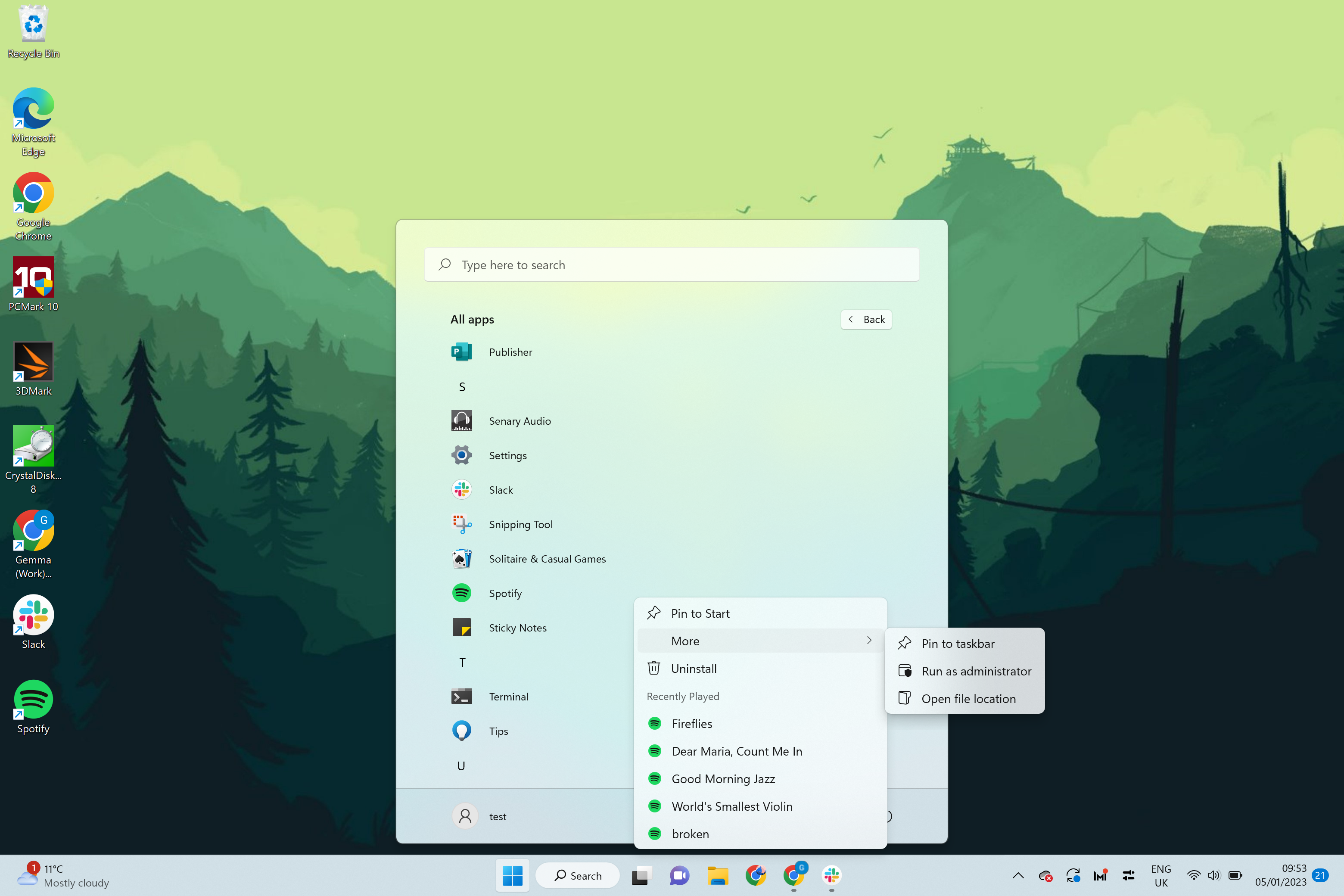
Haga clic en la opción llamada Anclar a la barra de tareas. La aplicación ahora aparecerá en su barra de tareas en la parte inferior de la pantalla.